ロジクールのゲーミングマウス「G304」の左クリックが全く効かなく、反応しなくなったので、分解して確認してみることにしました。
以前から、ちょこちょこ効かない気がしてたのですが、全く効かなくなってしまいました。
G304は使いやすく、かなり気に入っているマウスです。
ロジクールG304は2年保証がありましたが、購入してから、3年が経っていたため、保証は使えないのを確認し、分解しました。
分解してしまうと、保証が効かなくなる可能性があるので注意が必要です。
ロジクール ゲーミングマウス G304を分解
G304の分解は思ったより、面倒でした。
分解の手順
まずは、スイッチを切り、電池を外します。
裏側のソール下にネジが隠されていますので、ソールを外す必要があります。

ネジを外したら、マウスの上下が外れて分かれるのですが、後方が外れにくいため、前方を先に浮かして、少し前に引き抜くように外したら外しやすいです。
マウスの上下が別れたら、コネクタを外した方が作業がし易いです。
さらに、電池のソケット部分とクリックの部分を止めるネジがあるので外します。
ネジ部分だけでもクリックボタンのカバー自体は外れるのですが、作業がかなりしずらいため、全部外しました。
下図は、左クリックの場合です。(右クリックの場合は、下図の下側の2本のネジを外します)

電池ソケットも浮かしておくとクリックボタンが外しやすいです。

クリックボタンのカバー部分も外れにくいのですが、ここも前方に引き抜きながら上にあげるようなイメージで外すと外しやすかったです。

マイクロスイッチを直接押したら反応した
分解したら、クリックのマイクロスイッチを直接押して動作するか確認したかったため、分解したままコネクタを差し込み、電池を入れてクリックが反応するかチェックしました。
すると、マイクロスイッチを直接クリックしたら、問題なく反応します。
反応しないようであれば、スイッチの交換も考えていたのですが、今回はその必要はなさそうです。
クリックが効かなかった原因
原因は、クリックボタンのカバー部分の接点部分(マイクロスイッチとの)が痩せっている(またはへこんでいる)ため、クリックが正常にできなかったようです。
対処法
接点のあたりが良くないので、マウスの接点部分を少し厚くすることで、対処をしました。
実は私が購入したロジクールのマウスは高確率でこの現象が発生しており、過去に何度か同じ対処をしていました。
マイクロスイッチの接点部分を厚くする
クリックの接点部分の出っ張りに、お菓子など外装フィルム(プラスチック)をカットして両面テープで貼り付けます。
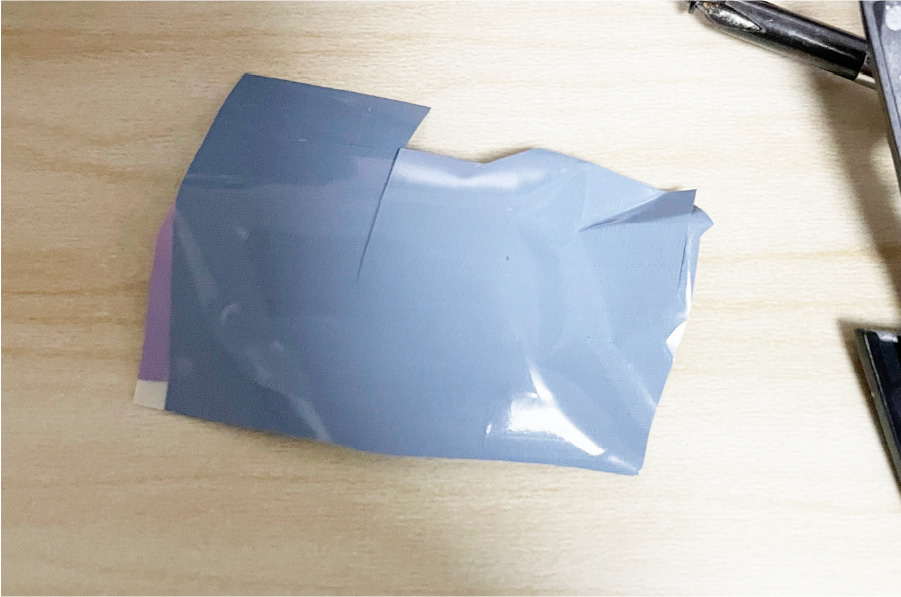
両面テープとプラスチックのフィルムの厚みで、底上げするイメージです。

少々貧乏くさいですが、今回はこのように対応しました。
余談ですが、マウスなどの精密機械の分解は、KTC(京都機械工具)のドライバーを使っています。
先がかなり細くなっていて、結構小さいネジも回すことができます。
カバーできるネジサイズの幅が広いようで、ノートPCやマウスなどのネジはこれ1本でカバーできることが多いです。
(ネジ穴狭くなっている場所は不向きですが)
1本、良いドライバーを持っていたら重宝します!








